
Как спрятать какое либо приложение на андроиде. Способы скрыть приложение на смартфонах андроид
Современные технологии развились настолько, что позволяют установить на устройство под управлением различных операционных систем много полезных и развлекательных приложений. Но в то же время каждому человеку иметь возможность обеспечить приватность своих данных и по каким-то причинам скрыть от посторонних глаз установленные на гаджете приложения. И поэтому многие задаются вопросом о том, как скрыть приложения на андроиде. Именно об этом и пойдет речь в данной статье.
Причины желания скрыть приложения
Любое желание пользователя не возникает без причины. Некоторые могут задаваться вопросом, как скрыть приложения на андроиде из-за тез приложений, которые нельзя удалить, но не используются. Чаще всего это программы, которые установлены брендом и частично дублируют другое ПО или же является платным. Кому-то достаточно просто скрыть значки неиспользуемых программ в главном меню, чтобы не запутываться в иконках. Таких пользователей больше интересует ответ на вопрос как скрыть иконку приложения на андроиде. В то же время есть и такие люди, которые хранят на своем устройстве под управлением операционной системы Android важные данные, которые должны быть недоступны чужому глазу. Именно эти случаи и являются основными причинами желания скрывать приложения, установленные на гаджете.
Скрытие стандартных приложений, которые не используются
На сегодняшний день стандартных приложений, установленных брендом, но не используемых пользователей, может быть до 10 штук на устройство. Проблема усложняется тем, что они обозначены как системные, и не подлежат удалению. Однако все же есть ответ на вопрос о том, как скрыть приложения на андроиде. Кроме того, скрывая подобные приложения, можно еще и разгрузить память устройства, ведь после процедуры удаляются последние обновления ПО и иконки программ из меню гаджета.
Для того чтобы это сделать, нужно выполнить простой алгоритм действий. Зайдя в настройки устройства, откройте вкладку «Приложения», после чего выберите категорию «Все». Когда откроется список всех приложений, выберите те, которые не используются и не удаляются. Когда выбор сделан, нажмите на кнопку «Откл.». Обратите внимание на тот факт, что спустя некоторое время можно снова сделать эти приложения и программы доступными, просто включив их обратно.
Как скрыть значок приложения на андроиде
Следующий способ пригодится тем пользователям, которые хотят просто убрать значок программы из меню для комфорта в использовании устройства. По сути, этот вопрос достаточно легко решить. В первую очередь нужно установить сторонний лаунчер на устройство, где нужно скрыть иконки программ. Наибольшей популярностью пользуются два лаунчера - Apex Launcher и Nova Launcher. Они являются схожими между собой и обладают большой гибкостью и удобством в настройках. Для того чтобы скрыть значки приложений с помощью этих лаунчеров, поочередность действий следующая. Сперва дважды коснитесь пустого места в центре экрана устройства. Откройте меню настроек, а затем выберите пункт «Настройки меню приложений». Далее, перейдя в категорию «Скрытые», выберите те приложения, значки которых хотите скрыть. В завершение не забудьте сохранить внесенные изменения.

Как скрыть приложения на андроиде для посторонних
Этим вопросом чаще всего задаются те люди, которые хранят в памяти устройства важную информацию. Для того чтобы достичь цели, понадобится установка дополнительного ПО, а именно - программы Hide it Pro. Функционал этой утилиты дает возможность скрыть приложения, видео- и аудиофайлы, а также другие данные, которые пользователь хочет сохранить в тайне от других.

Кроме того, программа дает возможность блокировать приложения посредством установки пароля на открытие того или иного приложения или файла.
Эта программа поможет вам спрятать ваши сообщения от чужих глаз. Она достаточно проста в использовании. После установки и первого запуска программа попросит вас назначить её приложением для работы с SMS по умолчанию. Теперь вам достаточно перенести сообщения, которые вы хотите спрятать, в приватные.
KeepSafe
С помощью приложения KeepSafe у вас появится возможность переместить ваши интимные фото и видео в специальное хранилище. Доступ к этому хранилищу будете иметь только вы по специальному пин-коду. С приложением очень легко разобраться, и работа с ним не вызывает вопросов.
Есть полезная функция «Ложный пин-код». Вы можете создать специальный код, при вводе которого ваше хранилище будет отображаться пустым.
В F.A.Q. описан забавный способ применения приложения - для создания в полный рост. Эти селфи необходимы, чтобы следить за .

Vault
Эта программа умеет скрывать не только фото и видео, но также контакты девушек лёгкого поведения и SMS. На данный момент SMS нельзя скрыть, если у вас Android 5.0. Зато есть возможность скрыть сообщения в Facebook.
У приложения есть платная версия, которая позволит вам хранить ваши скрытые файлы в облаке, скрыть значок Vault и оповещать о попытках взлома. Стоимость - $2,99 в месяц.

AppLock
Это настоящий комбайн для сокрытия информации на Android. С его помощью вы можете скрыть фотографии или видео, запретить приём входящих звонков, предотвратить установку или удаление приложений, изменение настроек, запуск приложений и многое другое.
При первом запуске вы создаёте код, с помощью которого сможете получать доступ к хранилищу со скрытыми и видео, а также изменять настройки приложения. Советую внимательно изучить настройки AppLock, вы сможете найти для себя много полезного.
В каждом Андроид смартфоне есть множество предустановленных приложений, часто они похожи. Со временем пользователь устанавливает все больше и больше различного софта, хотя ненужное с него просто можно удалить, но, касаемо меню, ненужные элементы в Android можно скрыть.
Если есть приложения, которые не удаляются (системные) или важные для вас, но вы редко ими пользуетесь, тогда используем вначале стандартные настройки смартфона и скроем их.
Стандартное скрытие
Стандартных программ от различных разработчиков смартфонов становится все больше. Они встраивают фирменные продукты, которыми многие пользоваться не будут. Чтобы избавиться от этого софта хотя бы временно, выполняем следующие действия:
При желании отключенную программу можно заново активировать.
Как скрыть значок
Остальной софт, скачанный из Google Play или интернета можно скрыть. Стандартные возможности встроенного лаунчера не позволяют это сделать, если, конечно, у пользователя не стоит какая-нибудь экзотическая прошивка. Для решения проблемы будем использовать сторонний лаунчер .
Nova Launcher
Данный лаунчер популярен среди пользователей. Есть как платная, так и бесплатная версия. Скачать можно из Play Market: https://play.google.com/store/apps/details?id=com.teslacoilsw.launcher . Чтобы спрятать данные с помощью этого софта, нужно обновить его до Pro версии, иначе смысла в нём никакого нет.
Находим в меню значок «Настройки
Nova
» (расположен там же, где все программы). Опускаемся вниз и переходим в раздел «Скрыть приложения
».
Опускаемся вниз и переходим в раздел «Скрыть приложения
».
Выделяем галочками ненужные пункты и выходим из настроек. Проверяем.
Кстати, здесь можно спрятать не только отдельный софт, но целые папки с программами.
Apex Launcher
Этот лаунчер немного похож на предыдущий. Устанавливаем его из Play Market (https://play.google.com/store/apps/details?id=com.anddoes.launcher) и переходим в настройки.
Ищем раздел «Настройки меню приложений
», а потом идём в подраздел «Скрытые приложения
». Отмечаем галочками пункты и жмём «Сохранить
». Здесь же, по умолчанию, опция «Apex Launcher» заблокирована, но галочку можно снять.
Для включения, достаточно в этом разделе снять галочки, и сохранить изменения.
Также существует множество утилит, расширяющих функционал смартфона и системы.
Hide Pictures
Если вы хотите оставить старый лаунчер, но возможность спрятать ПО по-прежнему необходима, используем Hide Pictures - Hide it Pro (https://hideitpro.com/).
Чтобы все сработало идеально, желательно иметь права суперпользователя (Root).
Скачать Hide it Pro можно и из Play Market: https://play.google.com/store/apps/details?id=com.hideitpro . После запуска открывается странное окошко с ползунками, отвечающими за громкость. Должно появиться сообщение, что для активации Hide Pictures нужно нажать на логотип, а потом заново запустить его.
Следующее окошко подразумевает ввод пароля
или пин-кода, чтобы другие пользователи не смогли узнать о скрытых программах.
Теперь переходим в раздел «Скрыть приложения
».
Откроется окошко, где будет предложено установить плагин и предоставить права суперпользователя. Они нужны обязательно, иначе ничего не получится.
Как только вы предоставили права, переходим на вкладку «».
Выбираем нужное и подтверждаем кнопкой ОК.
Hide App
Данный инструмент также скачивается из Google Play.После запуска можно сразу выбрать какой софт вы хотите скрыть, а после того, как всё отмечено, нажать «S ave ».

Чтобы обезопасить свои действия и закрыть доступ посторонним лицам к утилите, можно установить PIN-код.
PrivateMe
Скачиваем из Плей Маркет (https://play.google.com/store/apps/details?id=com.trigtech.privateme) данный софт и запускаем. Хоть вся программа имеет англоязычный интерфейс, сложностей возникнуть не должно. Тем более оно не требует прав суперпользователя.

В данной статье будет разобрано, как можно скрыть приложения на Android (или игры) на смартфоне несколькими способами, каждый из которых обладает своими положительными и отрицательными сторонами, исходя из ситуации.
Скрыть неиспользуемые стандартные приложения
Сейчас фирмы-производители устройств на базе Андроид уже включают в систему стандартное ПО. К примеру, на устройствах фирмы LG таким приложением выступает SmartWorld, дублирующий возможности магазина Google Play.Таких приложений и помощников может быть огромное количество, их невозможно удалить стандартными способами, т.к. это системные утилиты. Но можно скрыть их или отключить. Это даст слегка разгрузить внутреннюю память устройства, удалится ненужный кэш и обновления.
Чтобы отключить ненужные программы:


После вышеописанных манипуляций приложение поместится в раздел «Отключенные», где его можно возвратить, нажав на «Включить».
Скрыть значки приложений
Если требуется просто спрятать иконку программы в меню, потребуется прибегнуть к сторонним лаунчерам. Самым действенным из них являются ZenUI или же , они очень схожи по своему функционалу и обладают широкими настройками.Как можно скрыть приложения на Android, будет разобрано на примере приложения .

Скрыть программы от посторонних
Потребуется установить приложение . Название служит специально для того, чтобы посторонние пользователи не смогли распознать её. Программа позволяет скрывать из общего доступа изображения, файлы и другой материал. Кроме функции скрытия, Hide it Pro может устанавливать пароли на выбранный файл. При этом не имеет значения, какой лаунчер используется в данный момент.Утилита потребует ROOT-доступ.
Чтобы скрыть иконку той или иной функции, потребуется:

Теперь разобрали по полочкам все методы, как можно скрыть приложения на Android. Особых затруднений этот процесс не вызывает.
Как скрыть приложение на Android: видео
Наверняка вы не раз сталкивались с такой ситуацией, когда необходимо было скрыть то или иное приложение на экране своего смартфона. Можно ли это сделать? Можно, но для этого вам понадобится установить рут-права на устройство. Впрочем, можно обойтись и без них. Обо всем — порядку.
Способ первый (с рут-правами)
В первом случае мы воспользуемся таким интересным приложением, как AppHider. Заходим в Google Play Маркет, скачиваем приложение и устанавливаем.

Запускаем AppHider. При первом запуске приложение говорит о том, что поддерживает только рутированные устройства, поэтому нужно проверить, установлены ли на вашем смартфоне или планшете. Нажимаете Check Now.

Приложение видит, что права суперпользователя установлены и требует предоставления полного доступ. Предоставляете доступ.


Нажмите на крестик в центре экрана, чтобы добавить приложение. Появится список приложений, которые установлены на устройстве. Допустим, мы хотим скрыть игру Flappy Bird. Поставьте галочку рядом с ней и нажмите кнопку Save в верхней части экрана.
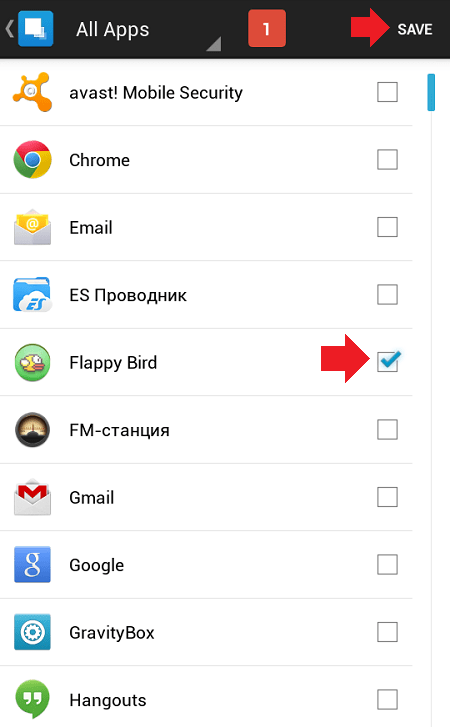
Приложение скрыто, при этом AppHider спросит вас, хотите ли вы ввести пин-код, чтобы никто не смог восстановить приложения? Нажмите Set It для ввода.

Введите пин-код и нажмите Continue (набирать код нужно два раза, второй раз — для подтверждения). Главное, не забудьте его!


Приложение скрыто — оно выводится на главной страничке приложения Hidden Apps.

Можете проверить список установленных приложений — скрытого приложения нет и там. Чтобы восстановить приложение, запускаем AppHider и вводим пин-код, затем нажимаем ОК.


Приложение более не является скрытым. Обратите внимание, что на рабочем столе оно может не появиться, хотя появится в списке приложений. Просто перенесите его на рабочий стол.
Разумеется, пользоваться приложением можно и без пин-кода, но тогда любой желающий сможет восстановить любое из скрытых приложений.
Способ второй (без рут-прав)
Воспользуемся лаунчером. Зайдите в Google Play Маркет и скачайте Apex Launcher.

Запустите лаунчер и вы увидите, что рабочий стол поменялся. Выберите пункт «Настройки Apex».

Здесь нажмите «Настройки меню приложений».

Теперь — «Скрытые приложения».

Выберите галочками нужные приложения и нажмите на кнопку «Сохранить».

Приложение скрыто и невидимо для глаз. Правда, это касается только Apex Launcher. Если вы запустите стандартный или любой другой ланучер, приложение будет видно.
Сделать приложение видимым можно точно также, только в обратном порядке.
Редакция сайта не несет ответственности за содержание приложений. Устанавливаете их вы на свой страх и риск.